excel文件損壞打不開是一件非常讓人既氣憤又著急的事情�����,那事實上�����,大家沒必要如此的焦慮�����,因為還是有一定的挽救方法的。接下來小編就來說一說excel文件損壞如何修復的問題�����。
excel文件損壞如何修復——excel文件損壞修復方法
方法一�����、手動修復受損的工作薄
對于程序出現故障而受到損壞的工作簿�����,用戶可對其進行手動恢復的操怍,主要是在“打開”對話框中進行操作�����,其具體操作為:
步驟一�����、啟動Excel2010程序,在“文件”選項卡中單擊“打開”按鈕,打開“打開”對話框,選擇需要修復的工作薄,單擊“打開”按鈕右側的下拉按鈕�����,在彈出的下拉菜單中選擇“打開并修復”命令�����。
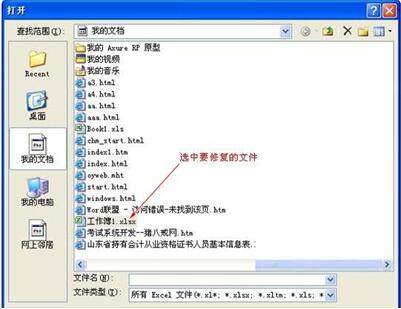
步驟二�����、在打開的提示對話框中單擊“修復”按鈕�����,將打開“修復到[工作簿名稱].xlsx”對話框,單擊“關閉”按鈕�����,即打開并修復選擇的工作簿�����。若單擊“單擊查看修復記錄”欄中的超鏈接�����,可查看詳細的修復信息�����。
方法二�����、自動修復因程序故障損壞的工作薄
Excel具備自動修復因程序故障受損的工作薄的功能,在打開受損工作簿時�����,Exccl會自動啟動“文件恢復”模式�����,重新打開并進行修復工作�����。
在打開的工作薄操作界面的左側顯示“文檔恢復”窗格,其中列出了因程序出現故障而關閉的所有工作簿,鼠標光標移動到對應工作薄上�����,單擊右側的按鈕�����,在彈出的下拉菜單中選擇“顯示修復”命令可顯示自動修復的內容�����,選擇“打開”命令則打開工作簿�����。
技能點撥:修復數據損壞的工作薄
如果工作簿的數據被損壞�����,在打開工作簿時會彈出提示信息,提示工作簿發現不可讀取的內容�����,單擊提示對話框中的“是”按鈕�����,將打開“修復到[工作薄名稱]xlsx”對話框�����,其中說明該工作簿已被修復并將不可讀取的數據刪除�����,單擊“關閉”按鈕打開修復的文件。
另外�����,如果程序出現故障后�����,再次打開工作薄時并沒有顯示“文檔恢復”窗格,可能是在對工作簿進行操作時禁用了該工作簿的文檔恢復�����,如果要啟用文檔恢復功能�����,可在“文件”選項卡中單擊“選項”按鈕�����,打開“Excel選項”對話框,在其中的“保存”選項卡中取消選中“僅禁用此工作薄的自動恢復”復選框即可�����。
方法三�����、用“Excel Recovery”修復損壞文件
“Excel Recovery”軟件是專門用來修復受損的Excel文件�����。并安裝“Excel Recovery”軟件后,就可啟動該軟件進行修復操作�����,具體操作為:
步驟一�����、啟動Excel Recovery,單擊窗口中的“修復”按鈕�����,
步驟二�����、選擇需要修復的Excel文件�����,單擊“recover”按鈕即開始進行自動修復工作,完成后在打開的對話框中設置另存的名稱,單擊“保存”按鈕保存修復的文件�����,完成修復工作�����。
excel文件如何安全的保存
對單元格進行讀寫保護
(1)對輸入信息進行有效性檢測:首先選定要進行有效性檢測的單元格或單元格集合�����,然后選擇“數據”菜單中的“有效性”選項�����,設置有效條件�����、顯示信息和錯誤警告來控制輸入單元格的信息要符合給定的條件�����。另外,這一部分設置很有用,如在設計一個Excel時,不允許用戶輸入負數年齡及負工資等�����。
(2)設置鎖定屬性�����,以保護存入單元格的內容不能被改寫�����。選定需要鎖定的單元格;選擇“格式”→“單元格”;在“單元格格式”設置對話框中選擇“保護”標簽并選中“鎖定”;選擇“工具”→“保護”→“保護工作表”,設置保護密碼�����,即完成了對單元格的鎖定設置�����。
保護工作簿
打開“工具”→“保護”→“保護工作簿”�����。選定“結構”選項可保護工作簿結構�����,以免被刪除�����、移動、隱藏�����、取消隱藏�����、重命名工作表�����,并且不可插入新的工作表。選定“窗口”選項則可以保護工作簿窗口不被移動�����、縮放�����、隱藏�����、取消隱藏或關閉。
保護工作表
在設置保護工作表前�����,首先確認要保護的單元格是否處于“鎖定”狀態�����,選中并右擊單元格�����,在彈出的菜單中選擇“設置單元格格式”,選擇“保護”選項卡�����,確認已選中“鎖定”項�����,在默認狀態下�����,單元格和圖形對象均處于鎖定狀態,此時,如果設置工作表被保護�����,則相應信息不能修改�����。保護工作表的方法如下:選擇“工具”→“保護”→“保護工作表”,在打開的對話框中有“內容”、“對象”和“方案”三個復選項�����,如果要防止�����、修改工作表中的單元格或圖表中的數據及其他信息�����,并防止查看隱藏的數據行、列和公式�����,則選中“內容”復選框;如果要防止�����、改變工作表或圖表中的圖形對象�����,則應選中“對象”復選框;如果要防止、改變工作表中方案的定義,則應選中“方案”復選框。最后為防止其他用戶取消工作表保護�����,還要在“密碼”文本框中輸入密碼�����。
有關excel文件損壞怎么修復的問題,今天就介紹到這里了�����,以上這些修復方法都是小編經過實踐的,對大家也可以去嘗試一下這些修復方法是否有效�����。如果你還想了解更多與之有關的內容�����,歡迎關注我們文軍營銷的官網�����。
推薦閱讀
在excel中恢復損壞的工作表 excel誤刪工作表恢復 | 文軍營銷Excel查看程序是一個用于查看Excel工作簿的免費的實用程序,可從微軟網站上得到,最新版本為Excel Viewer 2003。 雙擊文件xlviewer.exe啟動安裝程序,然后按照說明完成安裝�����。安裝完畢,單擊開始菜單中的Microsoft Office Excel Viewer 2003即可啟動該軟件(圖3),嘗試打開損壞的工作簿�����。大家可以在該程序中打開損壞的工作簿,然后...為什么我給客戶發的Excel文件打不開 微信發的文件打不開 | 文軍營銷第一步,從新打開你的Excel文件,然后在導航欄選擇文件按鈕,在彈出的文件菜單里選擇另存為選項�����。 圖1 第二步,在彈出的另存為窗口中,下方有一個保存類型,在保存類型選擇Excel 97-2003 工作簿,最后點擊保存即可。 圖2 經過文檔格式轉換,我讓他再次把Excel文件發給客戶�����。 一會QQ就發來消息給我說,搞定了�����。 據說是...Excel2003任務窗格如何使用 Excel文檔恢復任務窗格 | 文軍營銷1、任務窗格的切換 啟動Excel后,默認顯示的是【開始工作】任務窗格,為了完成不同的工作,我們需要切換不同的任務窗格�����。 步驟一�����、單擊任務窗格標題欄右側的倒三角按鈕,顯示下拉菜單,如圖2 步驟二�����、選擇要切換到的任務窗格,如【信息索引】。這樣就實現了任務窗格的轉換,如圖3 2�����、關閉與顯示任務窗格 在需要顯示更大的...設置excel工作表保護 excel破解工作表保護 | 文軍營銷在給領導和客戶看excel工作表的時候,我們如果不想別人修改或者刪除excel工作表的數據,可以設置excel工作表保護,具體操作方法如下: 1�����、選擇保存工作表選項 打開一個工作薄,右擊需要保護的工作表標簽,在彈出的快捷菜單中選擇保護工作表選項,如圖1所示�����。 圖1修復Excel文件 excel文件如何修復 | 文軍營銷若Excel文檔被損壞后,可通過下面操作方法來修復Excel文件�����。 步驟1 單擊Office 按鈕,在顯示的菜單中單擊選擇打開命令,打開打開對話框�����。 步驟2 單擊查找范圍列表框,在下拉列表中單擊選擇文檔所在的驅動器,然后在對話框的工作區域中單擊選擇要打開的文檔,再單擊打開按鈕,打開下拉列表,單擊選擇打開并修復命令,以打開Microsoft...wps上打開Excel文件是亂碼 wps打開文件亂碼 | 文軍營銷wps上打開Excel文件是亂碼 wps打開文件亂碼,最近到了季度匯報的時候,掌握一手excel技能在此刻顯得多么重要,為了是你的excel看起來更高大上,今天...


![]()
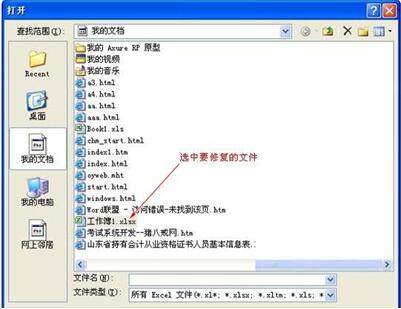
 400-685-0732(7x24小時)
400-685-0732(7x24小時) 關注文軍
關注文軍

